电脑是非常精细的办公用具,如果我们需要查阅电脑中的某些具体数据,我们都需要通过正确的操作才可顺利查看到。Win7注册表怎么查看开机启动项?注册表是Windows操作系统中的一个核心数据库,包含所有硬件、软件、用户和电脑性能的信息和设置。近期有用户想要在注册表中查看电脑的开机启动项,那么应该如何操作呢?下面我们来看看小编是如何操作的吧。
操作步骤:
1、打开“开始”菜单,在运行时里面输入regedit进入注册表;



2、找到“HKEY_LOCAL_MACHINE”主键,点左边“小三角”展开,然后点“SOFTWARE”左边“小三角”展开,如图;

3、找到“Microsoft”,点击左边“小三角”找到“Windows”,如图;

4、再点“Windows”左边“小三角”,紧接着点“CurrentVersion”左边“小三角”。

5、在里面找到“run”子项,左键点击“run”,在注册表右边查看有没有异常的开机启动程序,如果有找出来,在注册表里查看他的位置,并它程序删除;
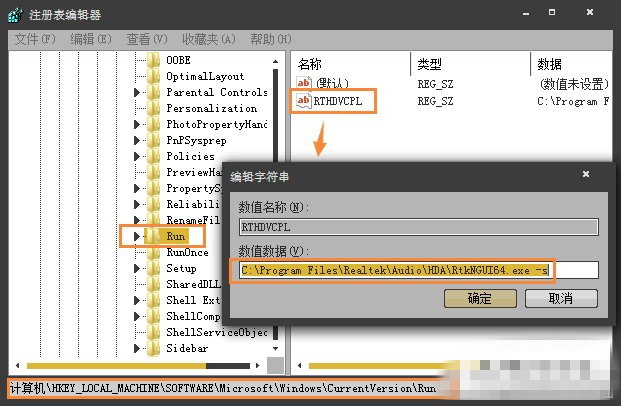
END
注意事项:如果你不能确定他是不是没用的软件的话,注册表里面的东西不能乱删,要修改注册表之前最好备份整个注册表,以免删错了东西导致电脑系统崩溃。
以上便是“Win7注册表怎么查看开机启动项”的打开方式,注册表里面只有数值,我们查看注册表中的启动项是不会启动程序的。











